要搭建高效的markdown写作环境,需安装markdownlint、markdown all in one、prettier、paste image和markdown pdf等插件,并掌握代码片段、快捷键、用户设置、预览功能等技巧;1. 配置markdownlint可通过创建.markdownlint.json文件或在settings.json中设置,如禁用md001、md024、md041规则并调整md013行长度为120字符,以适配个人写作风格;2. 使用markdown all in one生成目录可在文档中插入[toc]标记或通过ctrl+shift+p执行“markdown: create table of contents”命令,插件将自动生成可自定义样式与深度的目录;3. 进阶技巧包括使用git进行版本控制、集成typora等外部编辑器、通过tasks自动化导出html/pdf流程、利用live server实现html实时预览,以及自定义键盘快捷键以进一步提升编辑效率,最终构建个性化的高效写作工作流。
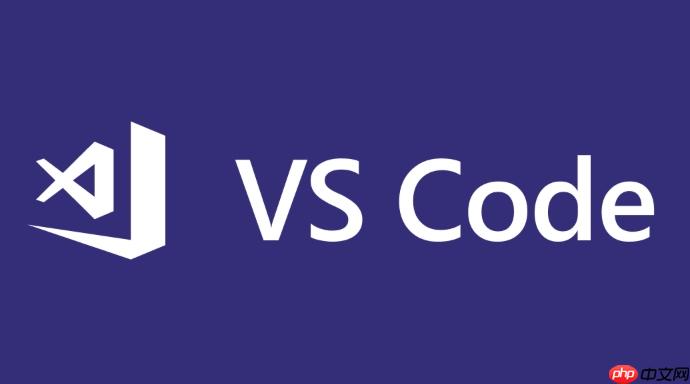
利用VSCode搭建高效Markdown写作环境的关键在于选择合适的插件和掌握一些实用技巧,从而提升写作效率和优化写作体验。

解决方案
VSCode本身对Markdown提供了基础支持,但通过安装插件可以极大地扩展其功能。以下是一些建议的插件和技巧:
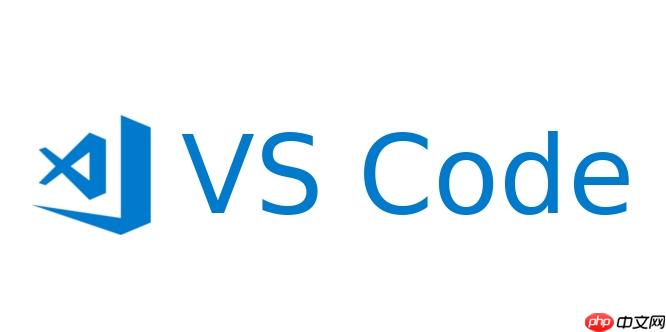
除了插件,还有一些技巧可以提升Markdown写作效率:
Ctrl+B加粗文字,Ctrl+I斜体文字等。Markdownlint默认的规则可能并不完全符合每个人的写作习惯,因此需要进行自定义配置。你可以通过在VSCode的设置中添加.markdownlint.json文件或者直接在settings.json中进行配置。

例如,你可能希望忽略某些特定的规则,或者修改某些规则的严重程度。以下是一个示例的.markdownlint.json文件:
{
"MD001": false, // 禁用标题深度检查
"MD013": { "line_length": 120 }, // 修改行长度限制为120个字符
"MD024": false, // 禁用重复标题检查
"MD041": false // 禁用第一行必须是标题的规则
}在这个例子中,我们禁用了标题深度检查(MD001)、重复标题检查(MD024)和第一行必须是标题的规则(MD041),并将行长度限制修改为120个字符(MD013)。
配置完成后,Markdownlint会自动根据你的配置进行检查,并给出相应的提示。你可以根据自己的需求不断调整配置,直到找到最适合自己的写作风格。
Markdown All in One 提供了自动生成文章目录的功能,可以方便地为文章添加导航。使用方法很简单:
[TOC]标记。你还可以通过配置Markdown All in One的设置,自定义目录的样式和行为。例如,可以设置目录的标题、深度、是否显示编号等。
此外,Markdown All in One还提供了快捷键Ctrl+Shift+P,然后输入Markdown: Create Table of Contents,也可以快速生成目录。
这个功能对于长篇文章来说非常实用,可以帮助读者快速找到自己感兴趣的内容,提升阅读体验。
除了前面提到的插件和技巧,还有一些进阶技巧可以进一步提高Markdown写作效率:
通过不断学习和实践,你可以找到最适合自己的Markdown写作工作流,从而提升写作效率和优化写作体验。
以上就是VSCode如何搭建高效的Markdown写作环境 VSCode编辑Markdown的插件与技巧的详细内容,更多请关注php中文网其它相关文章!

每个人都需要一台速度更快、更稳定的 PC。随着时间的推移,垃圾文件、旧注册表数据和不必要的后台进程会占用资源并降低性能。幸运的是,许多工具可以让 Windows 保持平稳运行。




Copyright 2014-2025 https://www.php.cn/ All Rights Reserved | php.cn | 湘ICP备2023035733号